ubuntu21.04怎么创建桌面快捷图标 ubuntu软件放到桌面的技巧
工作的时候为了方便直接打开编辑文件,一些常用的软件或者文件我们会放在桌面,但是在ubuntu20.04下直接直接拖拽文件到桌面根本没有效果,在进入桌面后发现软件列表中的软件只能收藏到面板,无法复制到桌面使用,不知道为什么会这样,似乎并不是很方便对于我们习惯桌面放文件软件的人。这种情况我们怎么把软件文件放到桌面呢?。下面我们就来看看详细的解决办法。
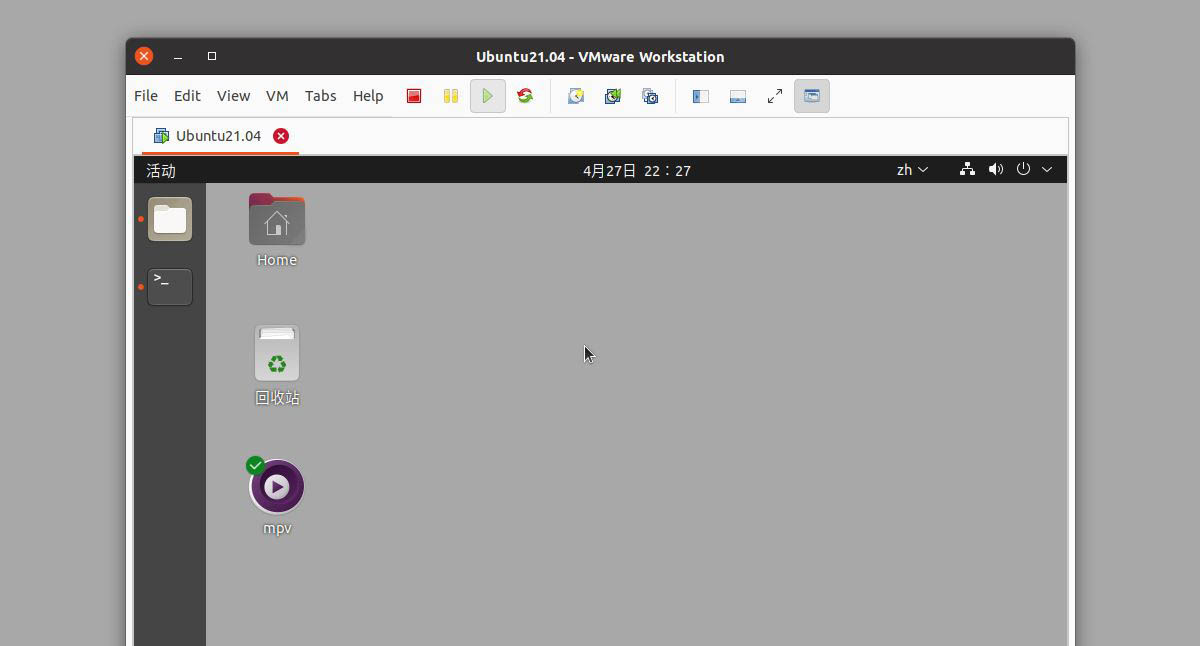
首先我们进入ubuntu桌面使用ctrl+alt+t打开终端,通过nautilus snap打开文件夹这里有snap软件,如果你没有snap安装可以略过。
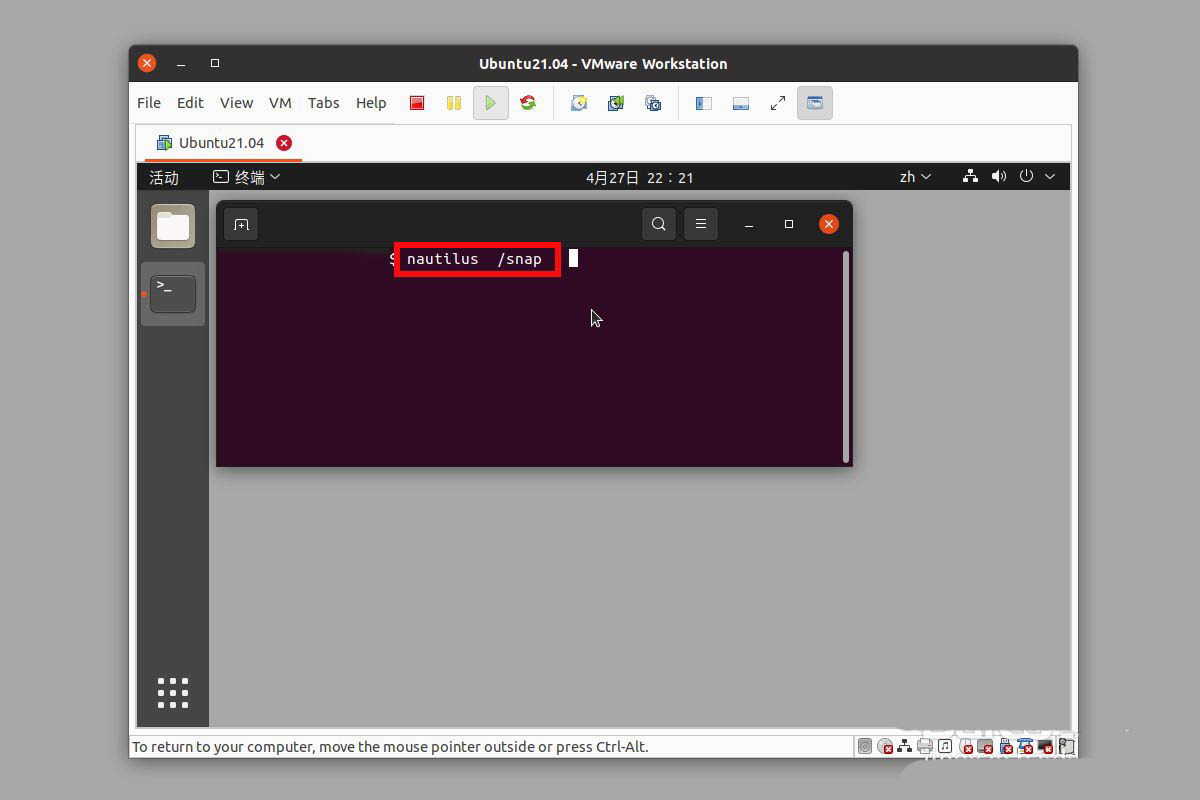
还有就是我们 nautilus applications路径 ,大多的apt安装的以及默认的软件都在这里。
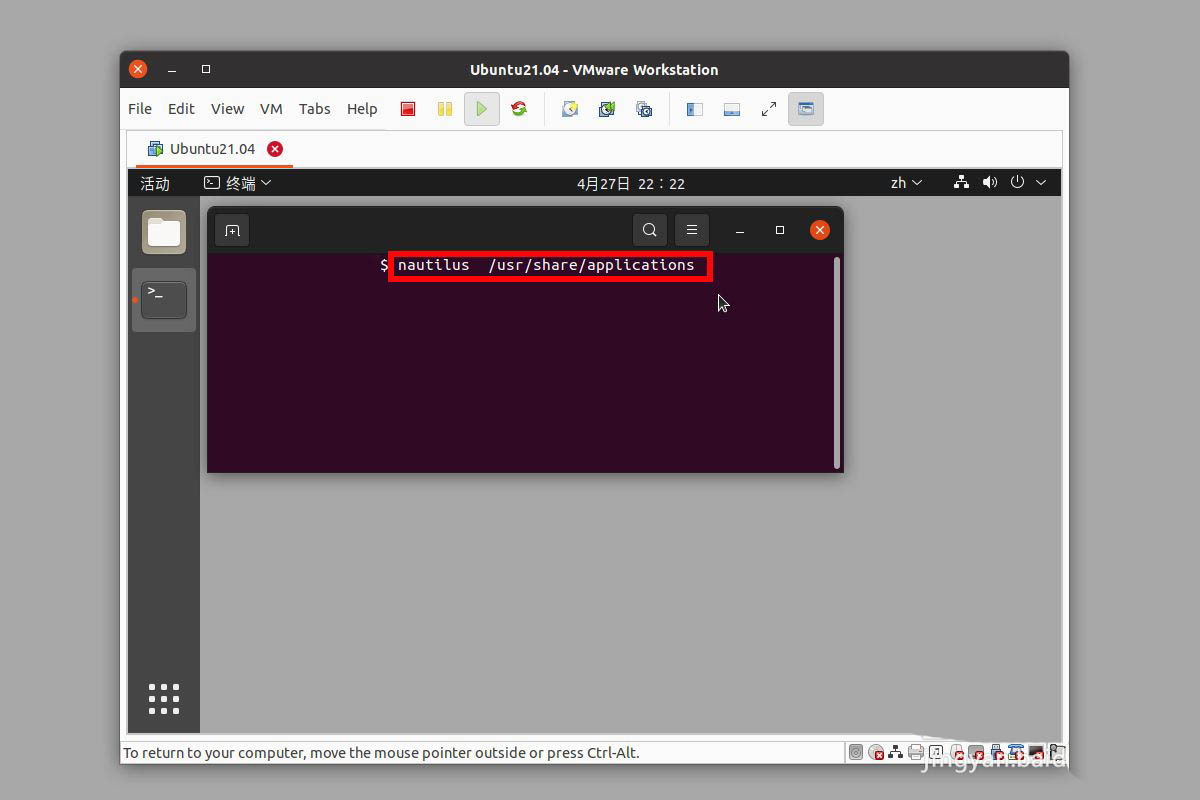
在文件夹里面有好多的desktop文件,我们可以找到自己需要的,比如这里我们的mpv播放工具。
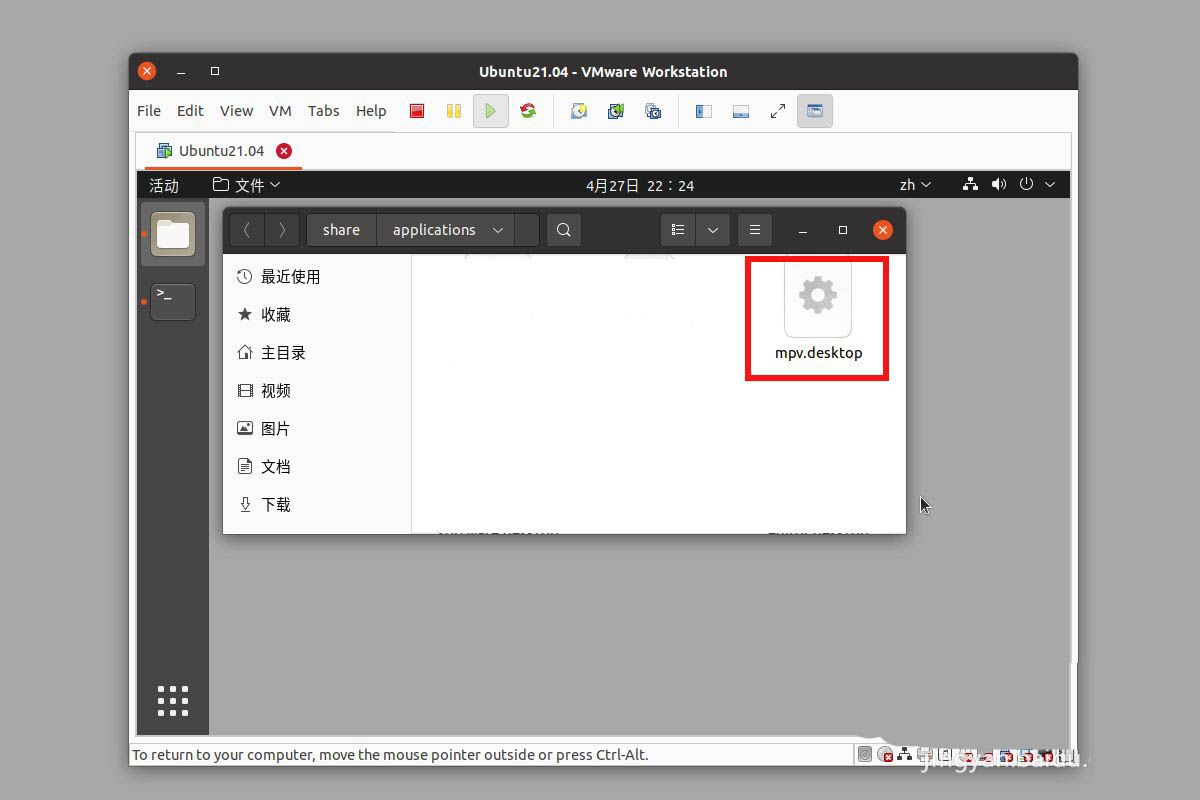
我们把它复制到桌面默认会变成文本打开,我们需要通过鼠标右键–允许运行。
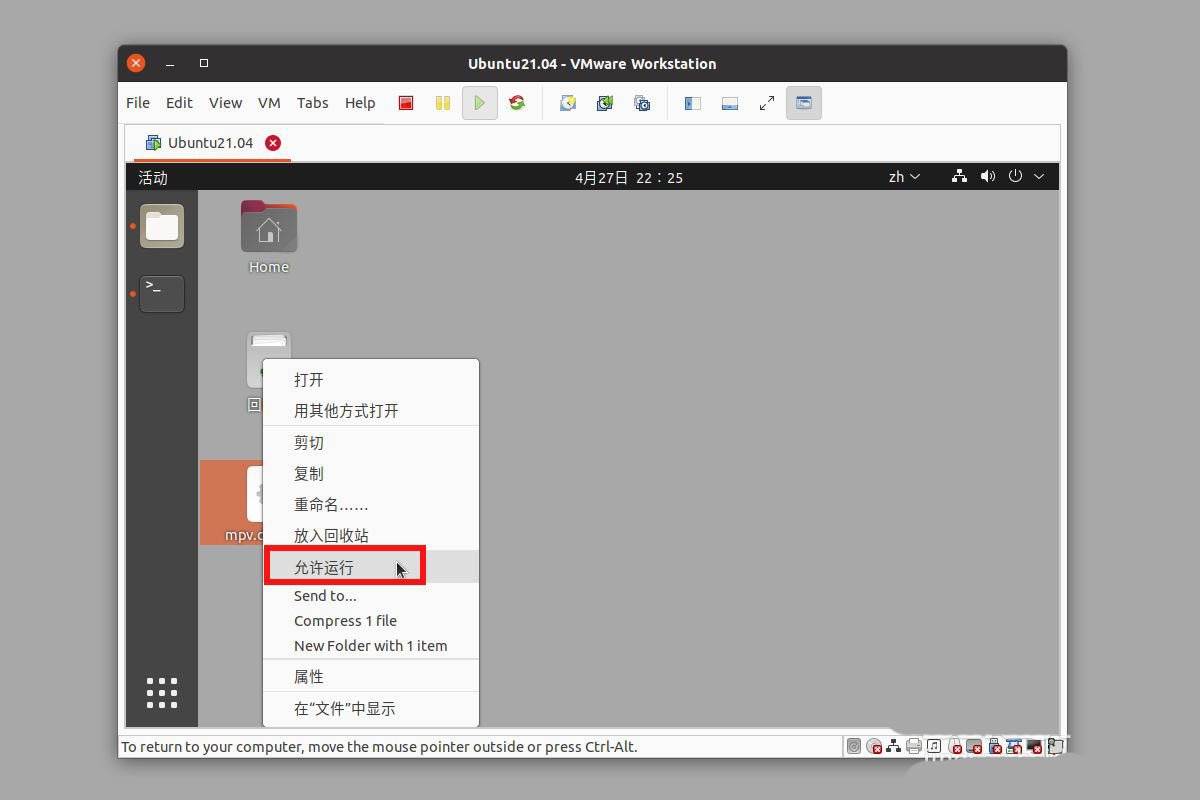
现在还是没有变化,我们需要在桌面空白的地方鼠标右键–打开终端,终端默认会定位到当前位置。
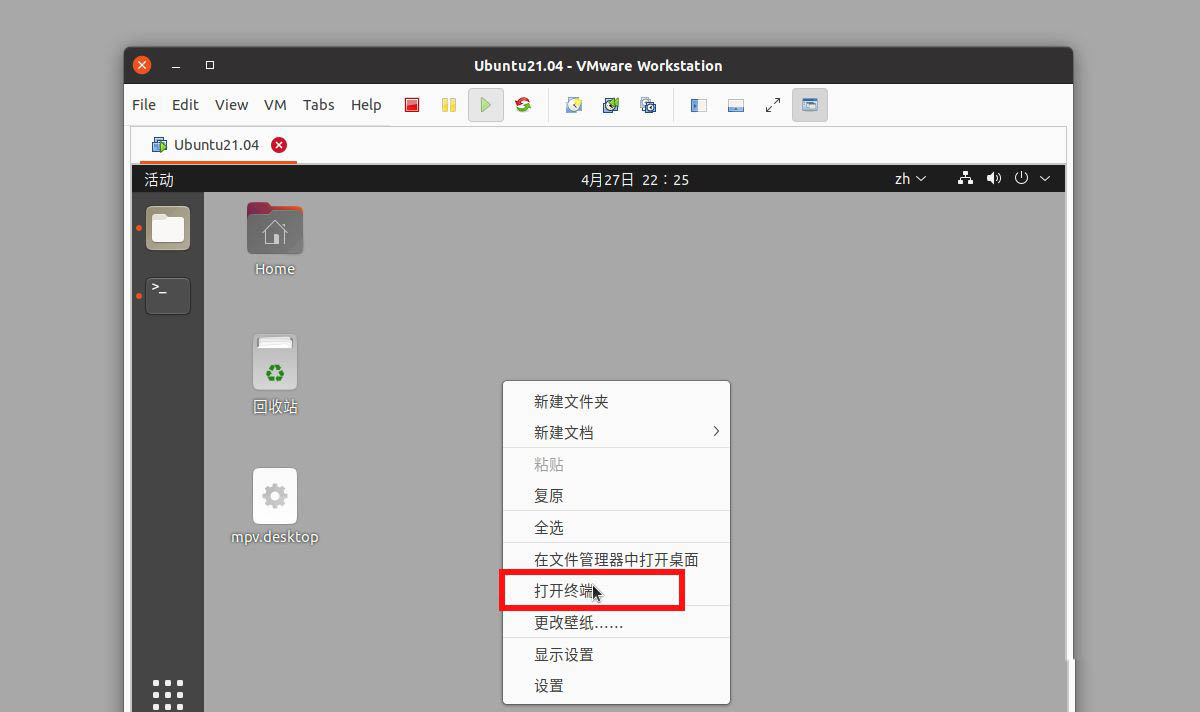
在终端我们执行chmod +x mpv文件,这样我们发现图标就变成软件的图标了,并且可以启动了。
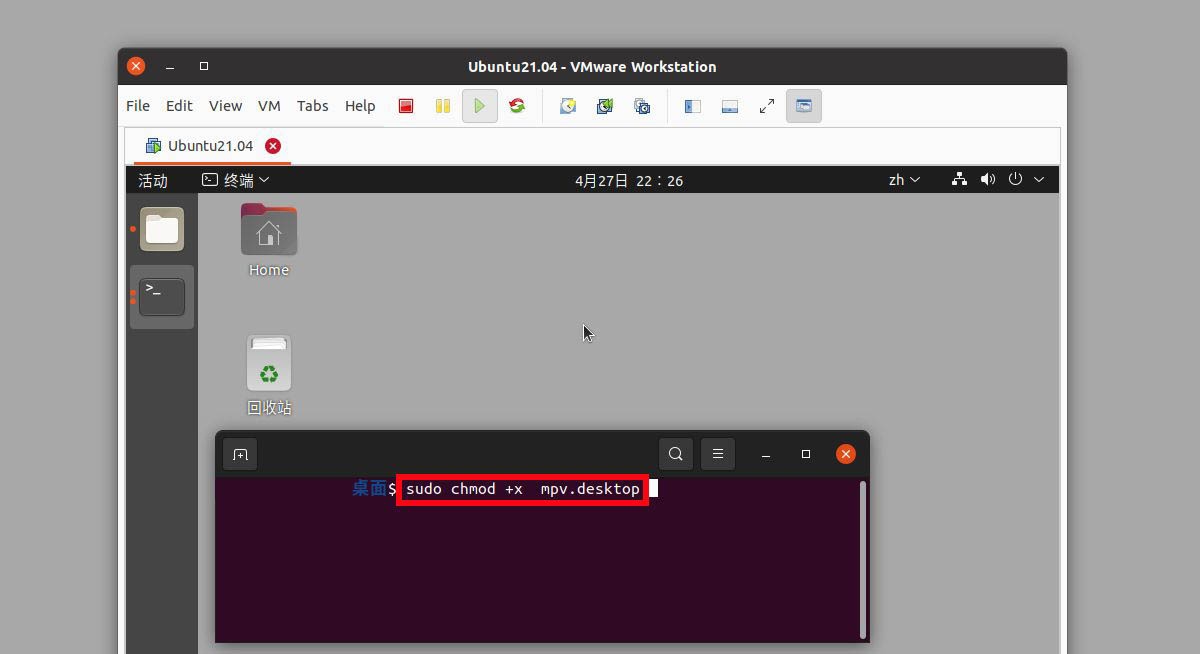
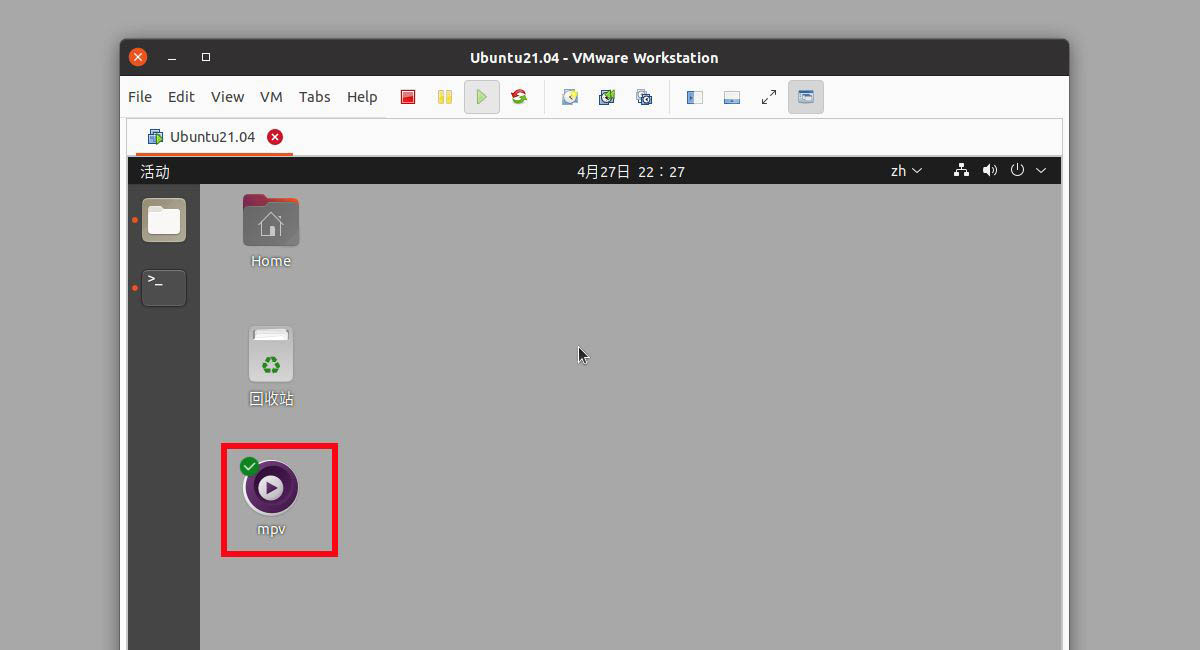
以上就是ubuntu软件放到桌面的技巧,希望大家喜欢,请继续关注电脑系统之家。
最新推荐
-
excel怎么把一列数据拆分成几列 excel一列内容拆分成很多列

excel怎么把一列数据拆分成几列?在使用excel表格软件的过程中,用户可以通过使用excel强大的功能 […]
-
win7已达到计算机的连接数最大值怎么办 win7连接数达到最大值

win7已达到计算机的连接数最大值怎么办?很多还在使用win7系统的用户都遇到过在打开计算机进行连接的时候 […]
-
window10插网线为什么识别不了 win10网线插着却显示无法识别网络

window10插网线为什么识别不了?很多用户在使用win10的过程中,都遇到过明明自己网线插着,但是网络 […]
-
win11每次打开软件都弹出是否允许怎么办 win11每次打开软件都要确认

win11每次打开软件都弹出是否允许怎么办?在win11系统中,微软提高了安全性,在默认的功能中,每次用户 […]
-
win11打开文件安全警告怎么去掉 下载文件跳出文件安全警告

win11打开文件安全警告怎么去掉?很多刚开始使用win11系统的用户发现,在安装后下载文件,都会弹出警告 […]
-
nvidia控制面板拒绝访问怎么办 nvidia控制面板拒绝访问无法应用选定的设置win10

nvidia控制面板拒绝访问怎么办?在使用独显的过程中,用户可以通过显卡的的程序来进行图形的调整,比如英伟 […]
热门文章
excel怎么把一列数据拆分成几列 excel一列内容拆分成很多列
2win7已达到计算机的连接数最大值怎么办 win7连接数达到最大值
3window10插网线为什么识别不了 win10网线插着却显示无法识别网络
4win11每次打开软件都弹出是否允许怎么办 win11每次打开软件都要确认
5win11打开文件安全警告怎么去掉 下载文件跳出文件安全警告
6nvidia控制面板拒绝访问怎么办 nvidia控制面板拒绝访问无法应用选定的设置win10
7win11c盘拒绝访问怎么恢复权限 win11双击C盘提示拒绝访问
8罗技驱动设置开机启动教程分享
9win7设置电脑还原点怎么设置 win7设置系统还原点
10win10硬盘拒绝访问怎么解决 win10磁盘拒绝访问
随机推荐
专题工具排名 更多+





 闽公网安备 35052402000376号
闽公网安备 35052402000376号